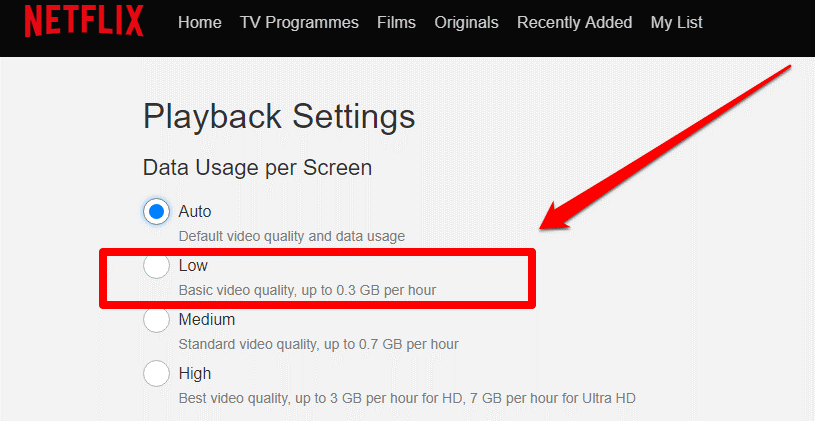Οι όροι «Netflix» και «Διασκέδαση» συμβαδίζουν. Και ναι, δεν υπάρχει τίποτα πιο χαλαρωτικό από το να παρακολουθούμε τις αγαπημένες μας ταινίες και εκπομπές στο Netflix στην άνεση του σπιτιού μας. Το Netflix, που ιδρύθηκε το 1997, είναι μια από τις πιο δημοφιλείς διαδικτυακές υπηρεσίες ροής σε όλο τον κόσμο. Από την έξυπνη τηλεόρασή μας μέχρι την κονσόλα παιχνιδιών, από υπολογιστή έως τηλέφωνο, το Netflix μπορεί να μας διασκεδάσει σε οποιαδήποτε πλατφόρμα.
Πηγή εικόνας: Netflix
Ναι, Netflix, τι θα κάνουμε χωρίς εσένα!
Αλλάζοντας θέματα, το Διαδίκτυο έχει γίνει μια από τις βασικές μας ανάγκες ή περισσότερο σαν ένα κιτ επιβίωσης που μας βοηθά να ξεπερνάμε την ημέρα και να εκτελούμε καθημερινές εργασίες με ευκολία. Καθώς οι συσκευές μας κατακλύζονται από τόσες πολλές εφαρμογές και υπηρεσίες, βουλιάζει πολύ το Διαδίκτυο κατά τη διάρκεια της ημέρας είτε πρόκειται για δεδομένα Wi-Fi είτε για το πρόγραμμα δεδομένων κινητής τηλεφωνίας.
Και καθώς απολαμβάνουμε υπερβολικά την παρακολούθηση του αγαπημένου μας περιεχομένου Netflix, το πλάνο δεδομένων μας εξαντλείται γρήγορα στο παρασκήνιο για το οποίο καταλαβαίνουμε αργότερα. Δεν μπορούμε να ζήσουμε χωρίς το Netflix (έστω και για μια μέρα) και αυτό είναι σίγουρο. Ακολουθούν μερικές απλές λύσεις για τον περιορισμό της χρήσης δεδομένων στο Netflix, προκειμένου να διατηρηθούν οι συνεδρίες παρακολούθησης άφθονης συχνότητας για 24×7 ώρες, είτε παρακολουθείτε από κινητό, τηλεόραση ή υπολογιστή.
Διαβάστε επίσης: 9 ισχυρές συμβουλές Netflix για να ενισχύσετε την εμπειρία ροής σας
Διαχείριση ρυθμίσεων αναπαραγωγής (για Smart TV και PC)
Πατήστε στο εικονίδιο του προφίλ σας στην επάνω δεξιά γωνία και επιλέξτε "Λογαριασμός".
Κάντε κύλιση προς τα κάτω στο παράθυρο Ρυθμίσεις και μετά πατήστε «Ρυθμίσεις αναπαραγωγής». Τώρα εδώ μπορείτε να διαχειριστείτε με ποια ταχύτητα το Netflix μεταδίδει τα δεδομένα σας και θα δείτε τέσσερις επιλογές που περιλαμβάνουν: Χαμηλή, Μεσαία, Υψηλή και Αυτόματη λειτουργία.
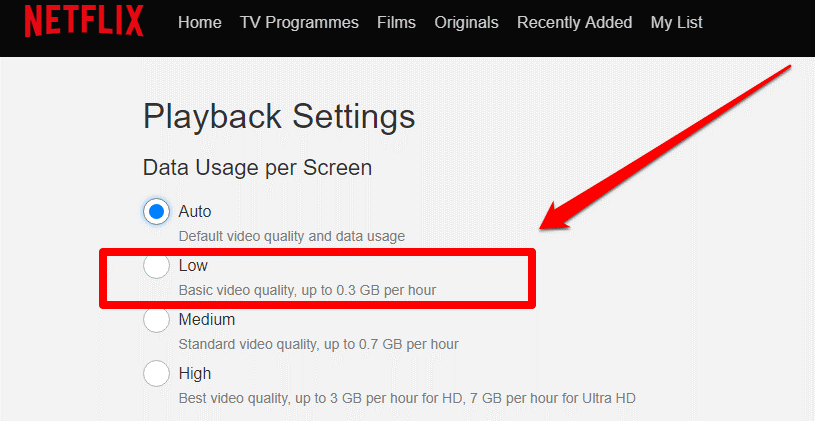
Πηγή εικόνας: Guiding Tech
Η χαμηλή λειτουργία θα καταναλώνει λιγότερα δεδομένα και θα προσφέρει βασική ποιότητα βίντεο και η υψηλή λειτουργία θα έχει την καλύτερη ποιότητα βίντεο που καταναλώνει έως και 3 GB δεδομένων ανά ώρα. Η επιλογή της "Αυτόματης λειτουργίας" είναι μια ασφαλέστερη επιλογή, καθώς δεν θέλετε τα δεδομένα σας να αποστραγγίζονται πολύ γρήγορα.
Διαβάστε επίσης: Τα καλύτερα πληρωμένα και δωρεάν VPN για το Netflix
Έλεγχος ορίου δεδομένων κινητής τηλεφωνίας (για Android και iOS)
Για χρήστες κινητών τηλεφώνων, υπάρχει μια άλλη εναλλακτική λύση για τον περιορισμό της χρήσης δεδομένων στο Netflix. Προχωρήστε στις ρυθμίσεις της εφαρμογής, πατήστε στην επιλογή "Χρήση δεδομένων κινητής τηλεφωνίας" στην ενότητα αναπαραγωγής βίντεο.
Τώρα εδώ, το Netflix έχει συμπεριλάβει μια δέσμη ενσωματωμένων επιλογών που σας επιτρέπουν να αποθηκεύετε δεδομένα κατά τη ροή περιεχομένου που περιλαμβάνουν:
Πηγή εικόνας: Mash Tips
Μόνο Wi-Fi: Κάνοντας αυτήν την επιλογή θα βεβαιωθείτε ότι μπορείτε να κάνετε ροή περιεχομένου μόνο όταν η συσκευή σας είναι συνδεδεμένη σε δίκτυο Wi-Fi.
Αποθήκευση δεδομένων: Αυτή είναι μια άλλη χρήσιμη επιλογή για τον περιορισμό της χρήσης δεδομένων κινητής τηλεφωνίας κατά τη χρήση του Netflix, καθώς σας επιτρέπει να μεταδώσετε έως και 6 ώρες δεδομένων σε ροή μόνο 1 GB κατανάλωσης δεδομένων.
Μέγιστα δεδομένα: Επιλέγοντας την επιλογή μέγιστων δεδομένων, μπορείτε να παρακολουθήσετε περιεχόμενο βίντεο με την καλύτερη ποιότητα που περιλαμβάνει δεδομένα 3 GB ανά 20 λεπτά διάρκειας.
Αυτόματη: Αυτός είναι ένας συνδυασμός των παραπάνω επιλογών που θα σας επιτρέψει να απολαμβάνετε περιεχόμενο καλής ποιότητας βίντεο ενώ καταναλώνετε μέτρια δεδομένα στην κινητή συσκευή σας.
Διαβάστε επίσης: Τι να παρακολουθήσετε στο Netflix
Τύλιξε
Επομένως, εάν δεν θέλετε το Netflix να αποστραγγίζει γρήγορα τα δεδομένα σας, μπορείτε να κάνετε μερικές αλλαγές στη ρύθμιση για να περιορίσετε τη χρήση δεδομένων στο Netflix. Αυτό θα σας επιτρέψει να παρακολουθείτε περισσότερο κατά την αποθήκευση δεδομένων. Επίσης, μπορείτε ακόμη και να χρησιμοποιήσετε την επιλογή λήψης εκτός σύνδεσης στο Netflix για να αποθηκεύσετε τις αγαπημένες σας ταινίες και παπούτσια μέσω ενός δικτύου Wi-Fi και να τις παρακολουθήσετε αργότερα.
Για να μάθετε περισσότερα σχετικά με το πόσα δεδομένα καταναλώνονται σε άλλες εφαρμογές ροής, συμπεριλαμβανομένων των Hulu, Amazon Prime Video και YouTube, επισκεφτείτε αυτόν τον σύνδεσμο.